SoundCloud هو موقع مدهش لأحدث الموسيقيين والدي جي ولجماهيرهم. إذا كنت تستخدم EDM أو موسيقى رقص ، فأنت بالتأكيد تعرف هذا الموقع وتستخدمه بانتظام. إذا لم يكن الأمر كذلك ، فدعنا نقدم لك هذا الموقع بالكامل المليء بالموسيقى الجديدة التي ربما لن تسمعها في أي مكان آخر: إذا كنت تبحث عن ريميكس لأغنية كلاسيكية أو مزيج دي جي مدته ساعة بالإضافة إلى ذلك ، فإن SoundCloud هو أفضل موقع للزيارة. إذا كنت ترغب في اكتشاف المواهب الموسيقية الجديدة وسماع المزيج المبتكر ، فهذا هو المورد الذي تحتاجه.

مستخدمي كودي يعرفون بالفعل أن وسائل الإعلام كودييمكن استخدام برنامج المركز لتدفق الموسيقى والفيديو وكذلك تنظيم مجموعتك على القرص الصلب والشبكة. ولكن يمكنك أيضًا تكوين Kodi عن طريق تثبيت الوظائف الإضافية التي تمنحك وظائف جديدة ، وهناك وظيفة إضافية تتيح لك تصفح ودفق الموسيقى مباشرة من SoundCloud على جهاز Kodi.
اليوم سوف نقدم لك كودي ساوند كلاود الوظيفة الإضافية ونوضح لك كيفية تثبيته واستخدامه.
كيفية الحصول على VPN مجاني لمدة 30 يومًا
إذا كنت بحاجة إلى VPN لفترة قصيرة عند السفر على سبيل المثال ، يمكنك الحصول على VPN في المرتبة الأعلى مجانًا. يشمل ExpressVPN ضمان استرداد الأموال لمدة 30 يومًا. سوف تحتاج إلى دفع ثمن الاشتراك ، هذه حقيقة ، ولكنها تسمح بذلك الوصول الكامل لمدة 30 يوما ثم قمت بإلغاء لاسترداد كامل. إن سياسة الإلغاء التي لم تطرح على الأسئلة ترقى إلى مستوى اسمها.
يجب أن يكون لديك VPN عند استخدام Kodi
قبل أن نحصل على تثبيت واستخدامSoundCloud الوظيفة الإضافية ، يجب أن نغطي قضية رئيسية من الخصوصية والأمان. برنامج Kodi نفسه مجاني ومفتوح المصدر وقانوني للاستخدام. والإضافات المدعومة رسميًا من Kodi ، مثل SoundCloud ، قانونية أيضًا. ومع ذلك ، في بعض الأحيان يقوم الأشخاص بتحميل المحتوى المحمي بحقوق الطبع والنشر بشكل غير قانوني إلى SoundCloud ، ويجب أن تكون حريصًا عند الوصول إلى هذا. بالإضافة إلى ذلك ، إذا كنت تستخدم برامج إضافية لجهات خارجية في Kodi ، فأنت بحاجة بالتأكيد إلى توخي الحذر. تسمح لك بعض الإضافات غير الرسمية بدفق المحتوى أو تنزيله بطريقة غير قانونية ، وحتى إذا كنت لا تعرف أنك تخرق القانون ، فقد تظل مسؤولاً عن الملاحقة أو الغرامة إذا تم اكتشافك باستخدام هذه الوظائف الإضافية .
نوصي IPVanish
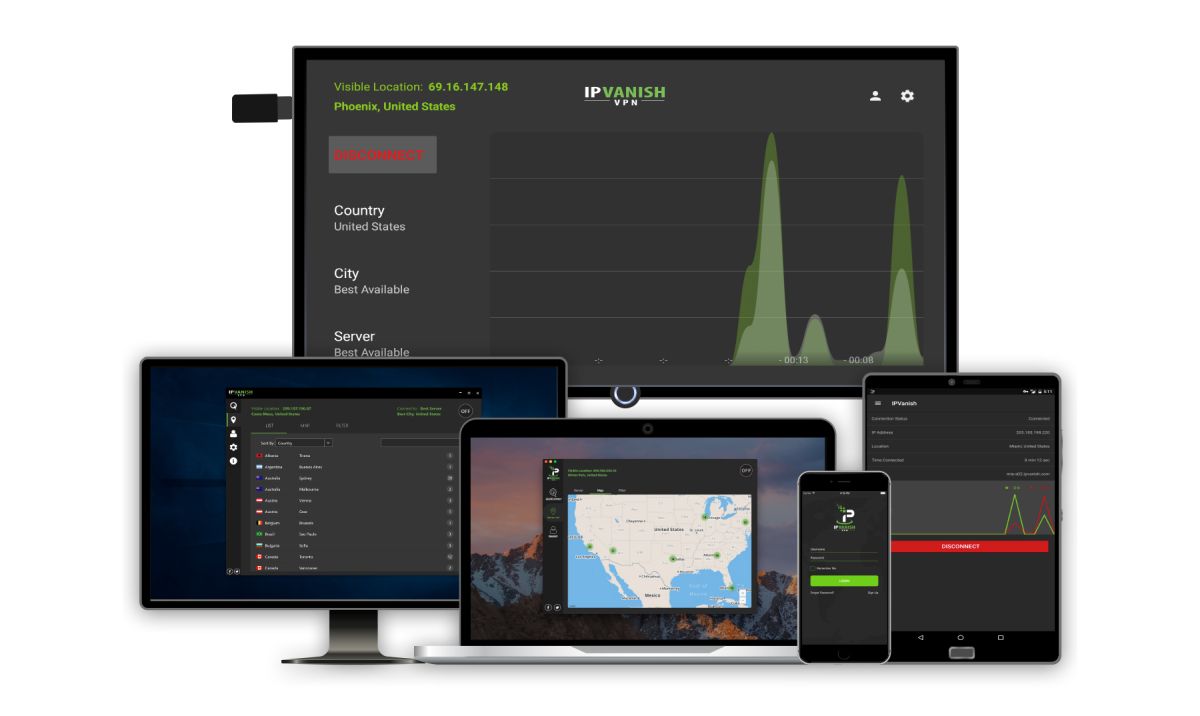
لمستخدمي Kodi ، أهم توصياتنا بشأن VPNالمزود هو IPVanish. توفر هذه الخدمة سرعات اتصال فائقة البرق ووصولاً إلى أكثر من 850 خادمًا في أكثر من 60 دولة. تدعم برامجهم أجهزة Mac و PC و Android و iOS ، وهناك أيضًا خيار لتثبيت البرنامج على جهاز التوجيه الخاص بك مباشرةً حتى يتم حماية جميع الأجهزة ، حتى تلك الموجودة على شبكتك ، تلقائيًا. يتضمن ذلك حماية تسرب DNS لمزيد من الأمان ، وهو ما لا تفعله جميع خدمات VPN. هناك أيضًا ميزات إضافية مثل مفتاح القتل الذي سيؤدي إلى إيقاف اتصالك إذا تمت مقاطعة VPN الخاص بك حتى لا تستخدم اتصالاً غير آمن بطريق الخطأ ، وإعادة الاتصال التلقائي التي ستعيد توصيلك تلقائيًا بخادم آخر إذا ذهب المستخدم الذي تستخدمه أسفل.
إذا كنت ترغب في تجربة IPVanish بنفسك ،ثم لدينا عرض خاص حصري لقراء نصائح الإدمان! يمكنك الحصول على خصم كبير بنسبة 60 ٪ على الخطة السنوية ، والتي تصل إلى 4.87 دولار فقط في الشهر. هناك ضمان لاسترداد الأموال لمدة 7 أيام حتى تتمكن من الشراء بثقة.






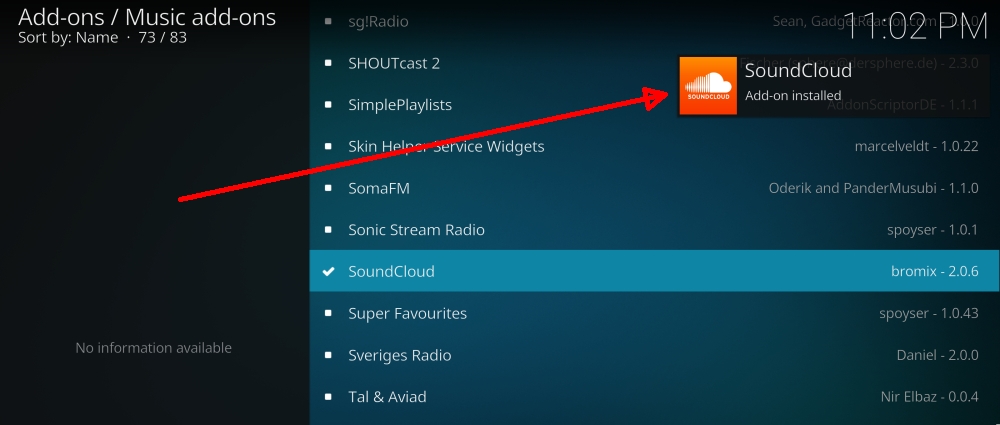


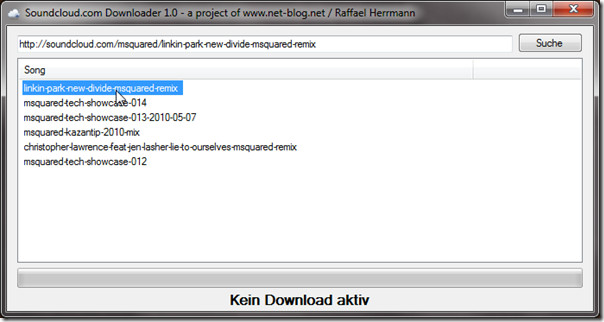











تعليقات